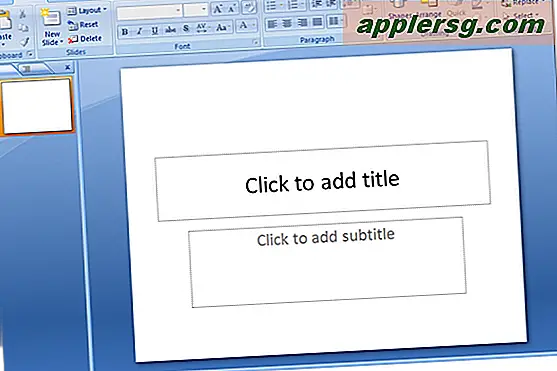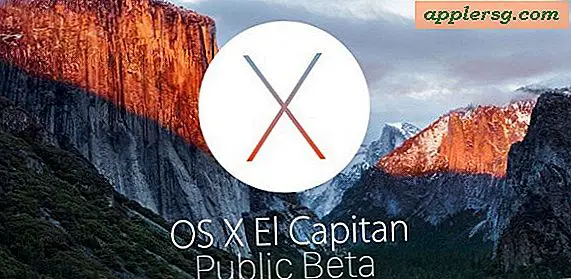Sådan får du vist et fuldt desktop-website i Safari til iPhone
 De fleste iPhone-brugere kan lide at læse og bruge websteder, der er specielt designet til mobilbrug, som har tendens til at forenkle brugeroplevelsen og fokusere opmærksomheden lidt mere. Da mange websteder opdager, at du bruger en iPhone og automatisk tjener et mobilwebsted (vores medfølger) over standard desktop-webstedet, er der ikke meget involvering påkrævet fra brugerens ende. Selv om dette generelt er en meget god ting, vil nogle gange brugere gerne se eller bruge den fulde desktop version af et websted på deres iPhone, og det er det, en ny funktion i iOS Safari tillader.
De fleste iPhone-brugere kan lide at læse og bruge websteder, der er specielt designet til mobilbrug, som har tendens til at forenkle brugeroplevelsen og fokusere opmærksomheden lidt mere. Da mange websteder opdager, at du bruger en iPhone og automatisk tjener et mobilwebsted (vores medfølger) over standard desktop-webstedet, er der ikke meget involvering påkrævet fra brugerens ende. Selv om dette generelt er en meget god ting, vil nogle gange brugere gerne se eller bruge den fulde desktop version af et websted på deres iPhone, og det er det, en ny funktion i iOS Safari tillader.
Evnen til at skifte fra et mobilt til desktop-site er virkelig beregnet til iPhone og iPod touch, selvom anmodningen i Safari findes også på iPad. Fordi de fleste websteder serverer et fuldt desktop-websted til iPad som standard, er det lidt mindre nyttigt der.
Anmod om et skrivebordssite og skift fra et mobilwebsted på Safari til iPhone
Dette er for iOS 7 og iOS 8, du finder det lidt anderledes, når du anmoder om et skrivebordssite i Safari på iOS 9.
- Indlæs websitetens mobile version fra Safari, som du ønsker at skifte til et skrivebordssite for
- Tryk på URL-linjen, og træk derefter ned fra direkte under URL-linjen med en swipe-gestus for at vise menupunkterne
- Vælg "Request Desktop Site" og lad den aktuelle webside genindlæse til den fulde desktop version af det pågældende websted

For eksempel, her er hvad dette ser ud på din yndlingswebsted hele tiden, OSXDaily.com. Træk ned på webadresselinjen og vælg indstillingen for desktop-webstedet:

Og her er det før og efter, med den forenklede mobile version af hjemmesiden synlig til venstre, og den fulde "Desktop" -version af webstedet er synligt til højre:

Igen vil de fleste brugere kraftigt foretrække mobile versioner af stort set alle websteder, da de plejer at være lettere at bruge og læse på mindre skærme. Ikke desto mindre er et skrivebordsside til tider ønskeligt af forskellige årsager, uanset om det er adgang til en bestemt funktion af et websted, personlig præference eller for udviklere og designere til fejlfinding.
Bemærk, at hvis du delvis rulles ned på et bestemt mobilwebsted, skal du trykke to gange på URL-linjen. Den første knap gør Safari navigeringsknapperne synlige, og den anden weblinebare vil gøre webadressefeltet redigerbart, eller med det formål her, muligheden for at trække ned og anmode skrivebordssiden.
Det er værd at nævne, at Request-funktionen ikke går begge veje. Det kan virke som et tilsyn, men det skyldes, at Safari for iPhone automatisk sender den iPhone-specifikke brugeragent automatisk næste gang URL'en eller hjemmesiden er besøgt, hvilket medfører, at den mobile version af den givne hjemmeside igen læses. Hvis du derfor har bedt om et skrivebordssite og vil skifte tilbage til mobilvisningen i Safari til iPhone eller iPod touch, skal du bare lukke fanen Browser og derefter genåbne webadressen igen, der er ikke behov for specifikt at anmode om et mobilt websted. For de interesserede kan du efterligne denne effekt på en stationær computer ved at ændre browserbrugeragenten til at ligne en mobil enhed eller stationær enhed.